編輯:htc刷機
HTC G13 怎麼ROOT,HTC G13 ROOT後才能給HTC G13 刷機,才能獲取最高權限,去刪除系統自帶的不必要的應用程序,下面來看卡HTC G13 ROOT權限的詳細過程。
一、確保您的HTC G13 S-OFF
HTC G13 S-OFF教程:http://shuaji.lexun.cn/article/detail/3974
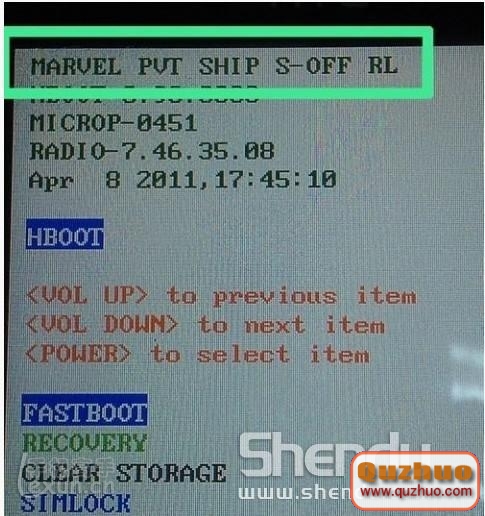
二、HTC G13 刷入recovery
1、確保你的機器已經是S-OFF。
2、確保你的存儲卡是FAT32格式。
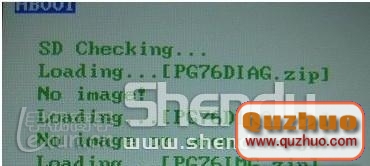
3、下載recovery:PG76IMG.zip 下載完成後復制手機的內存卡根目錄
並保證附件名為PG76IMG.zip切記不可更換文件名也不可解壓。否則後果自負)
4、將卡插入手機,手機拔電池再裝上(或者 "設置"-"電源"-關閉"快速啟動"然後關機)
5、關機狀態下按住音量下鍵和頂部電源鍵不松手(注意是同時按住不松,為了防止先按電源鍵導致開機,可以先按住音量減再按電源鍵)直到出現下圖的HBOOT界面
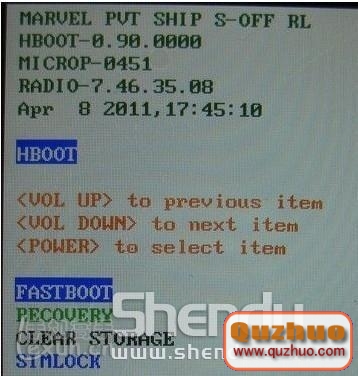
6、稍等即會出現下圖的自動掃描
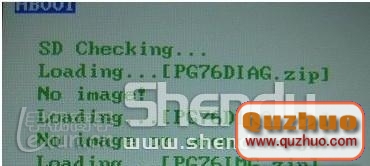
掃描後會有如圖提示
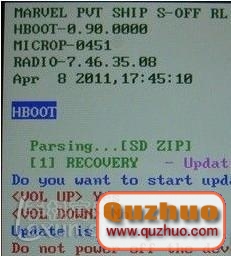
音量鍵上選擇確定

稍等即刷新recovery完成
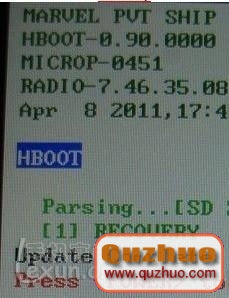
7、安裝完提示按電源鍵重啟。
8、重啟後去SD卡裡刪除PG76IMG.zip(切記一定要刪除,刪除後才可以進行刷Rom的操作)
9、ok,Recovery刷好了!
三、HTC G13 ROOT教程
下載root文件:點擊下載 下載完成後復制手機的內存卡根目錄
1、、關機後,同時按住音量減少鍵和電源鍵,進入HBOOT,音量鍵選Recovery,用電源鍵確認,進入recovery主界

2、利用音量鍵選擇第五項:Install zip form sdcard(選擇從SD卡更新),用電源鍵確定。

3、選擇第二項:Choose zip from sdcard(選擇從SD卡升級包更新) 並確認,再在選項中找到Root確認,再確認一次即開始刷入ROOT。
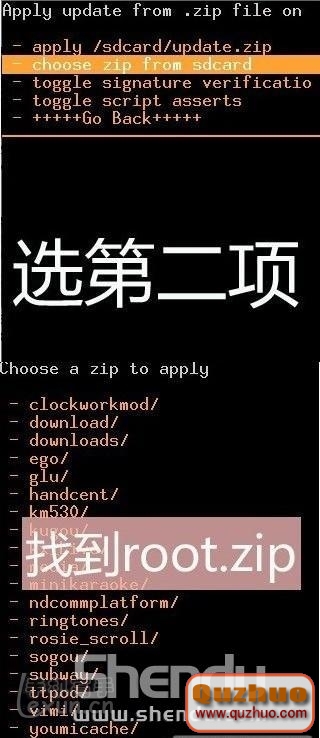
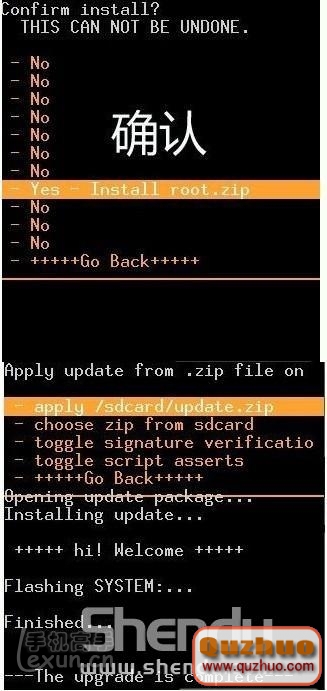
4、出現上圖後,+++go back+++(返回上一級菜單),找到reboot system now(重啟系統),選擇它重啟系統即可!
5、開機測試ROOT。

上面就是HTC G13 ROOT過程,想知道自己的HTC G13 是否ROOT成功,可以試著去刪除不必要的應用程序,如果可以刪除,說明HTC G13 ROOT成功了。
 一鍵金卡制作,簡單實用
一鍵金卡制作,簡單實用
一鍵制作金卡,不多說,看教程 步驟 1、 連接手機USB充電模式 點擊Get Ci
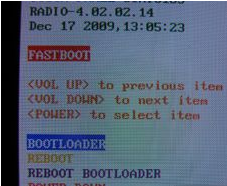 HTC G5 Nexus one解鎖、刷Recovery與刷機教程
HTC G5 Nexus one解鎖、刷Recovery與刷機教程
HTC G5 Nexus one怎麼解鎖,HTC G5 Nexus one怎麼刷Recovery,HTC G5 Nexus one怎麼刷機,下面是HTC G5 Nexus
 HTC OneV 官方解鎖後重新上鎖的圖文教程
HTC OneV 官方解鎖後重新上鎖的圖文教程
RUU很好刷,一個exe可執行文件,手機Fastboot模式連接www.shuleba.com電腦,www.shuleba.com電腦運行那個文件就下一步下一
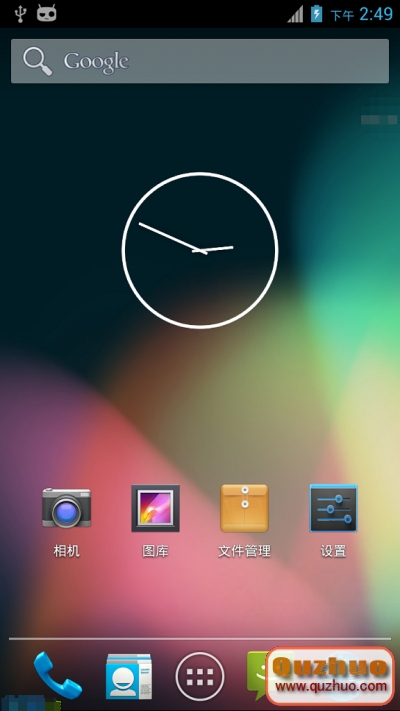 HTC One X - 4.2.2 Cm10.1-B7優化版 T9歸屬地
HTC One X - 4.2.2 Cm10.1-B7優化版 T9歸屬地
ROM介紹: ROM大小:215.94 MB 版本:4.2.2 UI類型:Android原生 -基於國外 XDA One X Cm10.1-20130225-JB-B